
今回は、マザーボードにCPUを取り付ける方法を初心者の方でもわかりやすいように
作業手順をまとめて見ましたのでご紹介します。
今回、使用するマザーボードは以下です。
スペーサーの固定
使用するケースによっては、最初にスペーサーと呼ばれるネジをPCケースに設置する必要があります。
スペーサーとは、ネジの後端にネジ穴のある形状のネジで、PCケースとマザーボードの間に隙間を作りつつ固定する為の部品です。
この部品を取り付けなければ、マザーボードの裏面がPCケースと接触して故障する可能性がありますので注意してください。
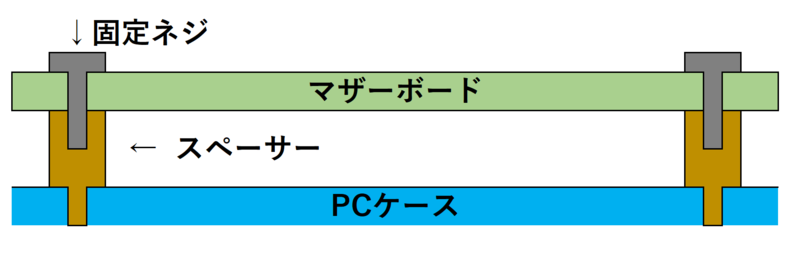
最初からスペーサがついているPCケースもありますが、PCケースやフォームファクタによって使用するスペーサーの本数や形状が変わる場合があります。
また取り付け忘れにより、メモリやCPUなどの高価なパーツの故障もありますので必ず確認してください。
↓ご参考に(必ずネジの形状と長さを確認してから購入してください。)
CPUクーラーマウントの取り付け
では早速マザーボードを設置しよう・・・とは行きません!!
まずはマザーボードのCPUソケットの周りにCPUクーラーマウントを取り付けます。
それではCPUクーラーの準備を始めます。

▲CPUクーラーマウントです。
CPUクーラーはCPUに直接取り付けず、CPU近くのマザーボードに固定します。
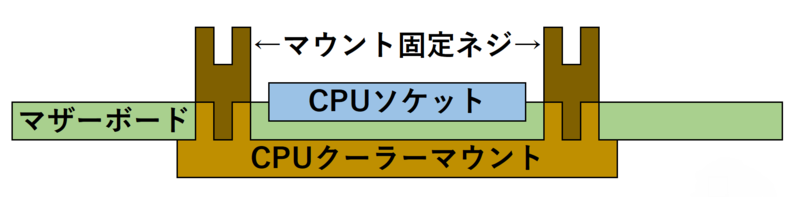
CPUクーラーマウントはマザーボード上下から挟み込む様にネジで固定する物が多いです。

▲取り付けるとこの様になります。
このCPUクーラーマウントもクーラー毎に違いがあり、またCPUソケットの形状によっても取り付け出来るクーラーが異なります。
CPUクーラーの種類によってはマウントと一体型の物もありますね。(Intel純正のクーラーなど)

ドライバーなどがマザーボードに強く接触しないように十分注意してCPUクーラーマウントを固定してください。
また、CPUソケットカバーは外さすに作業をしてください。ソケットの破損や埃の進入を避けて慎重に作業を行てください。
CPUの取り付け
今回使用するCPUはIntel Core i7-4790KというCPUでソケットの形状がLGA1150と言うそうです。
下手するとCPUソケットのピンが簡単に折れてしまうので注意してください。

▲まずCPUカバーを外します。

▲CPUソケットのロックレバーをはずします。レバーを押しつつ外側にスライドさせるようにして外してください。

▲CPUソケットのロックを開きます。この時までにほこりがソケットに進入しない様にしてください。

▲CPUの隅とCPUソケットの隅にある▲を目印に向きを合わせCPUをそ~~~と乗せます。

▲CPUソケットのロックを閉めます。

▲ロックレバーをぐっ!!と押し込みます。
「言ってることが違うのでは?」と思うかもしれませんが、これが正解です。
ロックレバーを閉めるときにピンが曲がる感覚がありますが、
IntelのCPUはピンを一定の方向に曲げて取り付ける仕様のため一瞬ひやっとしましたがしっかりロックレバーを締めてください。
まとめ
CPUの取り付け作業は以上となります。
正しくピンが当たっているかは電源を入れてみないとわかりません。
慎重に作業を行うことを心がけるようにしましょう。


